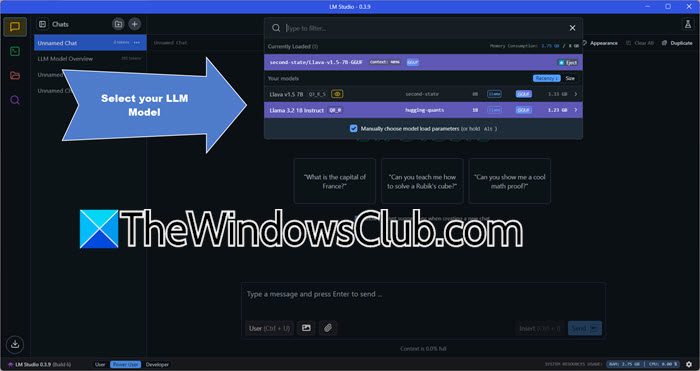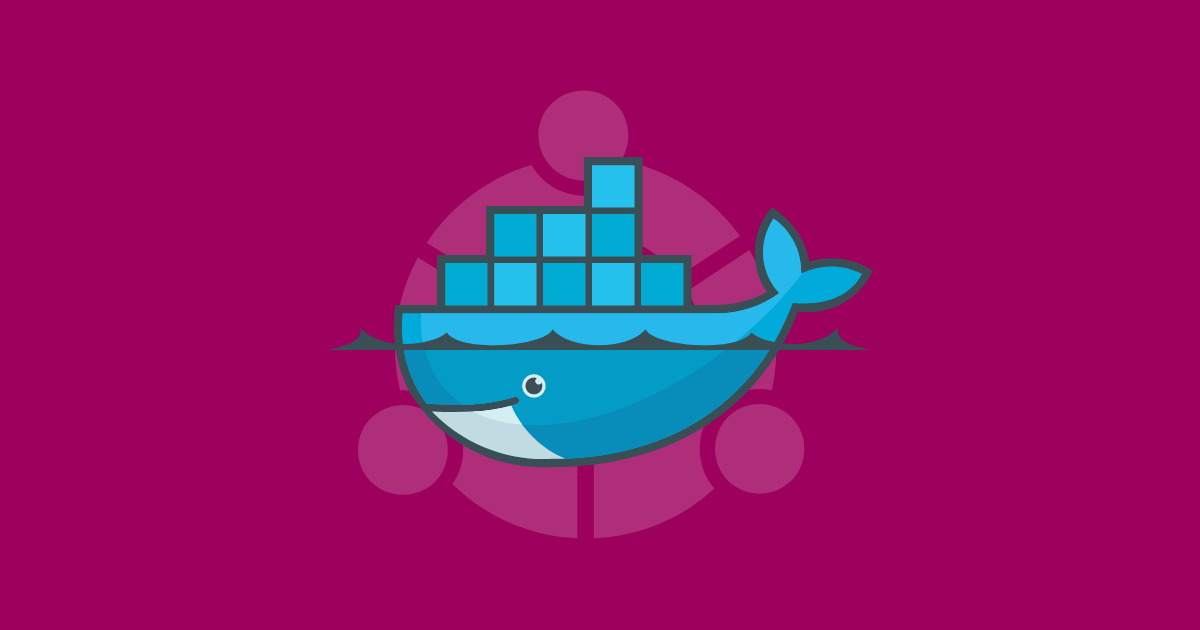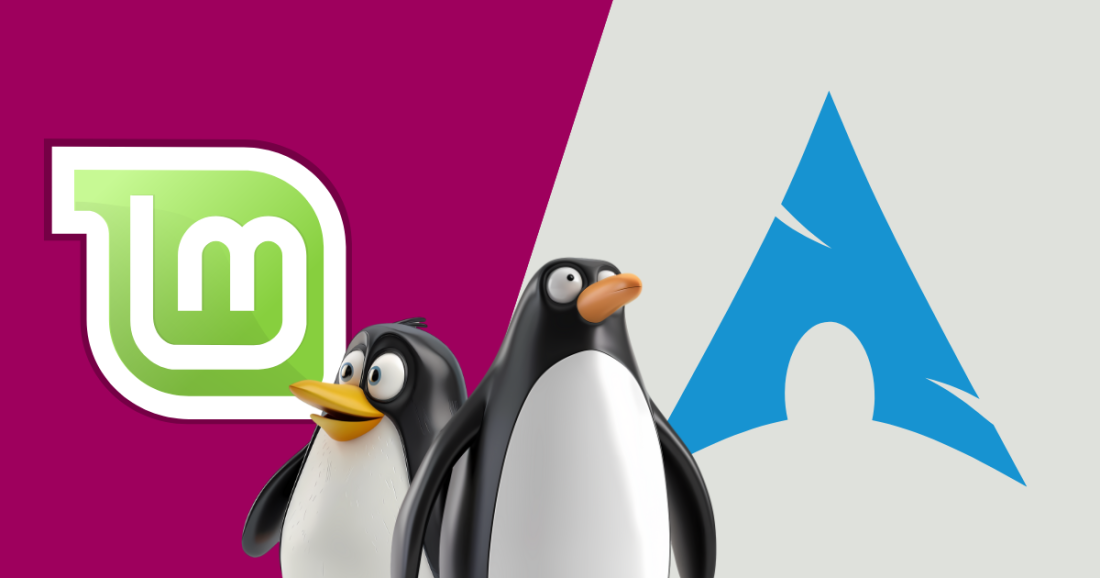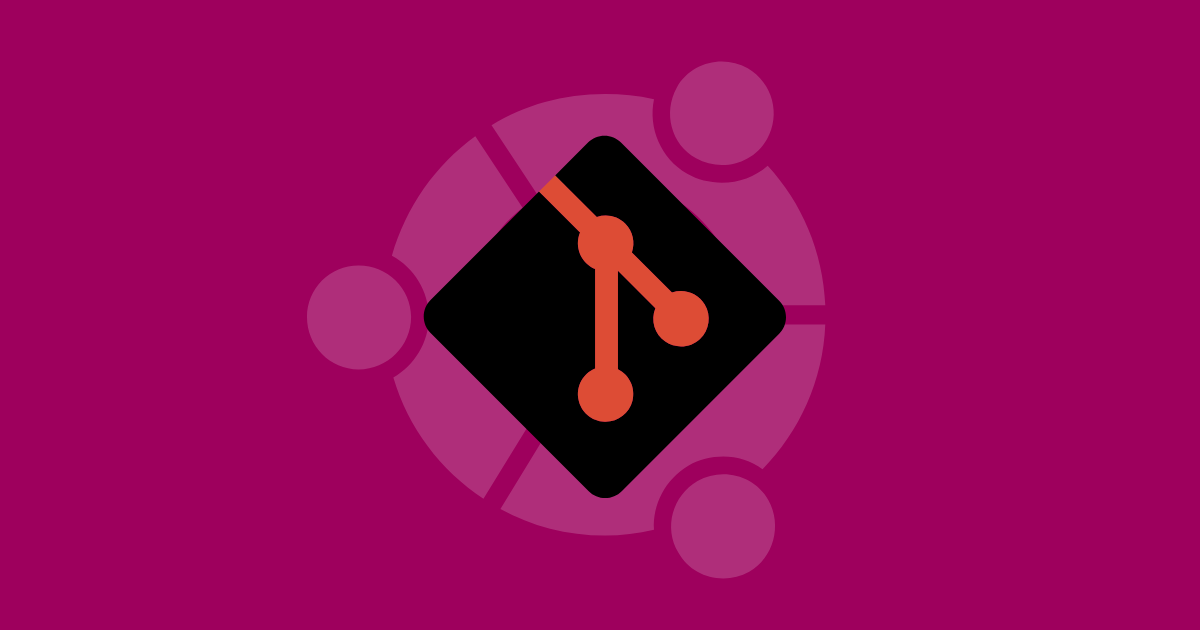Ha megkapja a „Hiba történt az érték új tartalmának írása közben” üzenetet a Rendszerleíróadatbázis-szerkesztőben, miközben módosítja az értékeket, a cikkben ismertetett megoldások segítenek Önnek. Nem módosíthatja a beállításjegyzék értékeit, amíg ki nem javítja ezt a hibát. Ez a hiba általában a beállításjegyzékben lévő engedélyekkel kapcsolatos problémák miatt fordul elő.
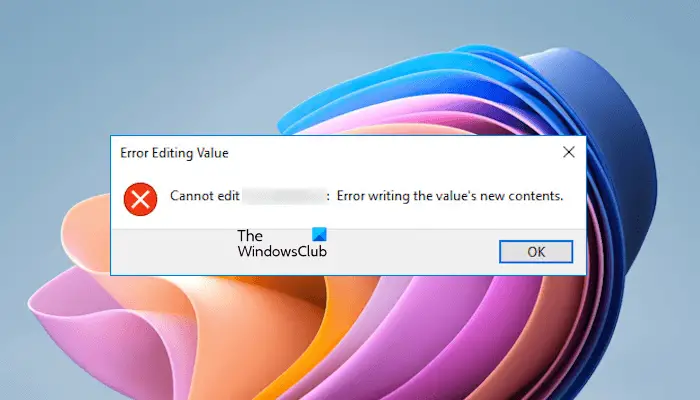
A „Hiba történt az érték új tartalmának írása közben” üzenetet a rendszerleíró adatbázis módosítása közben használja az alábbi javaslatokat. Mielőtt folytatná, győződjön meg arról, hogy rendszergazdaként van aláírva. Helyi fiókkal nem módosíthatja a beállításjegyzéket.
- Iskolai vagy munkahelyi fiókkal jelentkezett be?
- Engedélyezze a rejtett rendszergazdai fiókot
- Vegye át a szükséges rendszerleíró kulcsot
- Használja a Jegyzettömböt a beállításjegyzék módosításához
Kezdjük.
1] Iskolai vagy munkahelyi fiókkal jelentkezett be?
Nem módosíthatja a rendszerleíró adatbázis értékeit, ha iskolai vagy munkahelyi fiókkal van aláírva. Ha ez az Ön személyi számítógépe, és be van jelentkezve iskolai vagy munkahelyi fiókjával, jelentkezzen ki, majd jelentkezzen be személyes fiókjával.
2] Engedélyezze a rejtett rendszergazdai fiókot
A hiba oka a szükséges engedélyek hiánya. A Windows 11/10 beépített rendszergazdai fiókkal rendelkezik. Ez a fiók alapértelmezés szerint le van tiltva. Használhatja hibaelhárítási célokra.és jelentkezzen be abba a fiókba. Most nyissa meg a Rendszerleíróadatbázis-szerkesztőt, és módosítsa az értéket itt. A hiba ezúttal nem fordulhat elő.
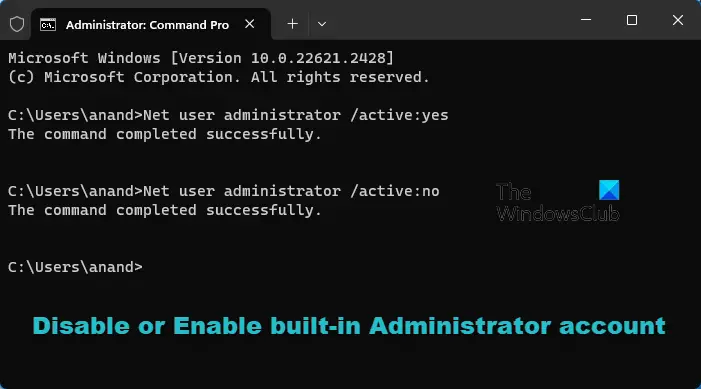
Ha végzett, jelentkezzen ki a rejtett rendszergazdai fiókból, és jelentkezzen be a Windowsba személyes fiókjával. Most tiltsa le a rejtett rendszergazdai fiókot.
3] Vegye át a szükséges beállításkulcsot
Azt is megtehetia hiba kijavításához. Mielőtt folytatná,. Ez fontos!
Most kattintson a jobb gombbal a kívánt rendszerleíró kulcsra, és válassza kiEngedélyek. ACsoport- vagy felhasználónevekmezőbe, válassza ki a felhasználónevét, majd válassza ki aEngedélyezzejelölőnégyzetTeljes ellenőrzés.
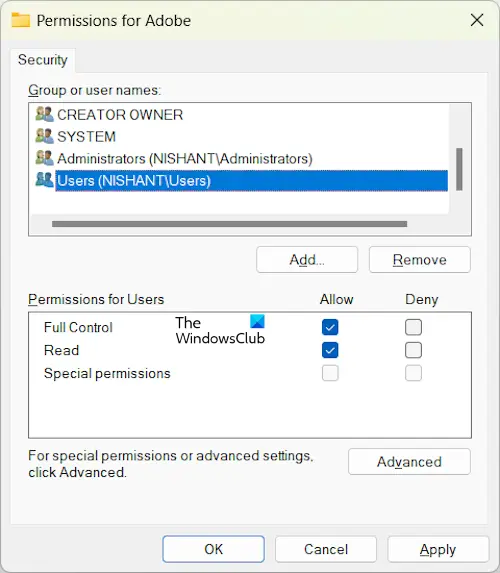
Ha a felhasználóneved nincs ott, kattintsFejlett, majd kattintson aVáltozáslink a Tulajdonos mellett. Írja be felhasználónevét, majd kattintson a Név ellenőrzése gombra. Most kattintson az OK gombra a felhasználónév hozzáadásához. Ezután válassza ki a felhasználónevet, és engedélyezze a teljes hozzáférést. Ha ez nem működik, add hozzáMindenkifelhasználóként, és engedélyezze a teljes irányítást. Most meg kell tudnia változtatni a Registry értékét.
4] Használja a Jegyzettömböt a beállításjegyzék módosításához
A Jegyzettömb segítségével is módosíthatja a rendszerleíró adatbázist. Kattintson a jobb gombbal a kívánt rendszerleíró kulcsra, és válassza kiExport. Ha módosítani szeretné az alkulcs értékeit, csak azt az alkulcsot exportálja. A beállításkulcs vagy alkulcs exportálása után készítsen róla egy másolatot, és mentse el a merevlemez egy másik helyére, hogy hiba esetén visszaállíthassa a rendszerleíró kulcs eredeti értékeit.

Most kattintson a jobb gombbal az exportált rendszerleíró kulcsra, és válassza kiSzerkessze a Jegyzettömbben. Módosítsa az értéket a Jegyzettömbben, mentse el, és zárja be a Jegyzettömböt. Kattintson duplán az exportált rendszerleíró kulcsra, hogy egyesítse a rendszerleíró adatbázisával. Kattintson az Igen gombra, amikor megjelenik egy felszólítás.
Remélem ez segít.
Összefüggő:
Hogyan javíthatom ki az érvénytelen beállításjegyzéki hibát?
Láthatja a „” hiba történt egy kép vagy videó megnyitásakor. A hiba kijavításához próbálkozzon néhány javítással, például a rendszerképfájlok javításával, a Fotók alkalmazás alaphelyzetbe állításával vagy javításával stb. Ha ez nem működik, távolítsa el, majd telepítse újra a Fotók alkalmazást.
Hogyan javíthatom ki a rendszerleíró adatbázisomat?
Különféle tényezők felelősek a Windows PC rendszerleíró adatbázisának sérüléséért, például árva bejegyzések, rosszindulatú programok támadásai stb., kipróbálhat néhány javítást, például a rendszerképfájlok javítását, az Indítási javítás futtatását, a Rendszer-visszaállítás végrehajtását stb.
Olvassa el a következőt:.